چگونه در برنامه شاد دو اکانت داشته باشیم؟
اگر شما هم یکی از افرادی هستید که می خواهد دو نسخه از اپلیکیشن شاد در گوشی خود داشته باشد، به هیچ عنوان این مقاله را از دست ندهید و با مایکت همراه باشید.
شاد، همان نقطه ی عطفی است که در اسفند 1398 و پس از لزوم قرنطینه به علت شیوع ویروس منحوس کرونا، جان تازه ای به تحصیل دانش آموزان بخشید. این پیام رسان ایرانی که جایگزین کلاس های فیزیکی شد، برای همه ی مقاطع ابتدایی، دبیرستان دوره یک و دو قابل استفاده بود و در این نرم افزار همه ی افراد در همان نقش قبلی خود به کارشان ادامه می دادند. مدیران به ثبت نام در مدارس، تایید هویت دانش آموزان و تعیین معلم هر درس، معلمان به آموزش دروس و دانش آموزان به انجام تکالیف و یادگیری می پردازند.
اما از آنجایی که ممکن است در خانه ای دو یا چند محصل وجود داشته باشد یا حتی یکی از اولیا نیز معلم باشد و تنها یک گوشی را برای این کار اختصاص داده باشند، نیاز است که بتوانند دو یا چند اکانت در این نرم افزار بسازند. در ادامه به آموزش نصب دو shad در یک گوشی می پردازیم.
فهرست این مقاله (با کلیک روی هر عنوان به آن قسمت منتقل می شوید) :
ساختن دو اکانت بدون نصب دو نسخه از شاد
برای اینکه در این نرم افزار دو اکانت بسازید، آن هم بدون نصب برنامه ی دوم، کافی است در ابتدا این اپلیکیشن را بروزرسانی کنید. اگر در هر یک از مراحل بروز رسانی دچار مشکل شدید، از مقاله چرا شاد بروزرسانی نمی شود؟ کمک بگیرید. دقت کنید که این روش برای گوشی های آیفون نیز جواب می دهد. برای استفاده از این روش مراحل زیر را طی کنید.
نکته: از همین طریق می توانید کاربر افزوده شده را حذف نمایید.
- از صفحه ی اصلی تلفن خود، وارد این پیام رسان شوید.
- ورود به مدرسه ی من را انتخاب کنید.
- روی افزودن کاربر ضربه بزنید.
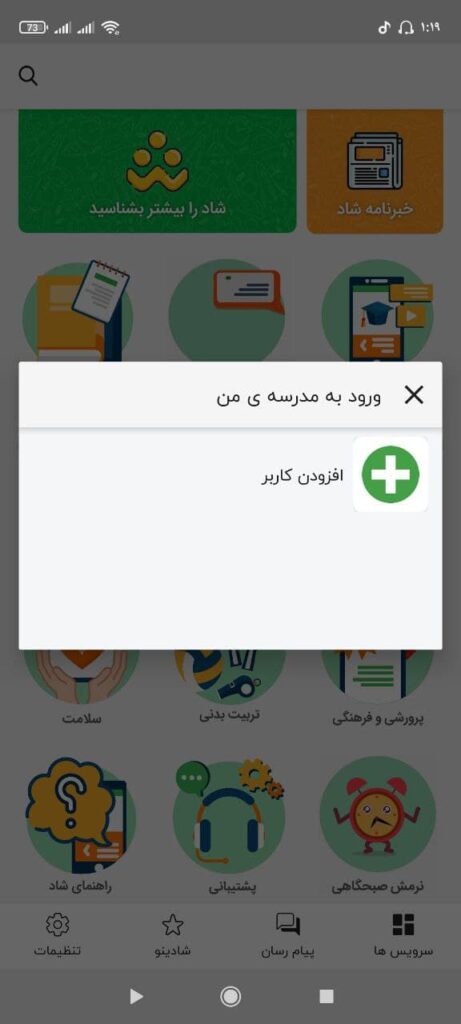
- نقش خود را به عنوان معلم، دانش آموز یا مدیر انتخاب کنید.
- کد ملی خود را به صورت صحیح و لاتین وارد نمایید.
- سال، ماه و روز تولد خود را وارد کنید. با همین شیوه تمام اطلاعات خواسته شده را وارد نمایید تا ساختن حساب جدید به پایان رسد.
- از برنامه خارج شده و مجددا به آن وارد شوید. دوباره روی ورود به کلاس من ضربه بزنید و این بار کاربر ساخته شده را برای ورود انتخاب کنید.
از این روش می توانید استفاده کنید و چندین اکانت بسازید. اطلاعات درسی و شخصی اکانت ها به صورت مجزا ذخیره می شوند.
کلون کردن نرم افزار و نصب دو نسخه از شاد
علاوه بر این که شما می توانید از روش قبلی در یک نرم افزار دو اکانت بسازید، با کپی کردن نرم افزار نیز می توانید دو حساب داشته باشید. در واقع با این کار شما در یک تلفن همراه دو نرم افزار شاد دارید. در ادامه به صورت کامل روش این کار را آموزش می دهیم.
شرایط لازم برای کلون کردن Shad app
برای داشتن دو نسخه از این اپلیکیشن دو شرط لازم است که در صورت نداشتن هر کدام نمی توانید، این کار را انجام دهید.
داشتن دو سیم کارت فعال
همانطور که حتما مشاهده کرده اید، زمانی که برای بار اول وارد این پیام رسان فارسی می شوید، باید یک شماره تلفن وارد کنید که فعال باشد. اگر اکانت دوم بسازید، باید از یک خط جدید استفاده نمایید زیرا در صورتی که شماره قبلی را وارد کنید، به صورت خودکار وارد حساب اول می شوید. پس ابتدا دو سیم کارت فعال تهیه کنید و سپس به ساختن نسخه ی دوم بپردازید.
داشتن یک نسخه از شاد
اگر کمی به لغت کلون دقت کنید متوجه می شوید که به معنای کپی کردن است. همانطور که میدانید شما در صورتی می توانید از چیزی copy بگیرید که یک نسخه از آن را داشته باشید. کپی نرم افزار نیز از این قاعده مستثنی نیست و در ابتدا شما باید یک نسخه دانلود و نصب کنید و سپس به روش هایی که در ادامه توضیح می دهیم، آن را تبدیل به دو نسخه کنید. پس در ابتدا پیام رسان shad را نصب کنید و سپس آن را تبدیل به دو نسخه کنید.
کلون کردن پیام رسان شاد به دو روش
اگر به ساخت اکانت دوم که پیشتر توضیح دادیم خوشتان نیامد و شرایط گفته شده برای clone کردن این پیام رسان را دارید، می توانید از کپی کردن این نرم افزار نیز استفاده نمایید. برای این کار دو روش وجود دارد که هیچ کدام از آن یکی برتر نیست و انتخاب یکی از آنها کاملا سلیقه ای و بستگی به سهولت آن از نظر شما و نوع نسخه اندروید شما دارد. یکی از روش ها را انتخاب کنید و شاد را شبیه سازی کنید.
روش اول
در این روش نیازی به نصب نرم افزار خاصی ندارید و تنها با رفتن به تنظیمات تلفن خود و استفاده از گزینه های آن، این برنامه را کپی می کنید. اما نقطه ضعف این روش این است که برای تمام گوشی ها قابل استفاده نیست و تنها افرادی می توانند از آن استفاده کنند که دارای تلفن هایی با نسخه ی اندروید 7 به بالا باشند. اگر دارای یکی از این نسخه های اندروید هستید، مراحل زیر را طی کنید تا shad کپی شود.
- از طریق تنظیمات تلفن خود، زبان گوشی را انگلیسی کنید. علت این کار این است که کلماتی که در ادامه نام می بریم، طبق برند و نسخه گوشی متفاوت بوده و معادل های زیادی دارند و اگر بخواهیم تک تک را به فارسی ترجمه کنیم، کمی کار سخت می شود.
- از طریق جستجوگر به دنبال یکی از لغات Dual apps, app twin, app clone, twin apps, clone app, Dual messenger بگردید و روی آن ضربه بزنید.
- حال Shad app را پیدا کنید و روی آن ضربه بزنید.
- اینک روی لغت نصب ضربه زده و مراحل نصب را طی کنید.
- کپی کردن اپلیکیشن تمام شده است و شما با نصب نسخه ی دوم می توانید از آن استفاده کنید.
- وارد نرم افزار شوید و برای عضویت از سیم کارت جدیدی استفاده نمایید.
اگر گوشی شما قابلیت بالا را ندارد به هیچ عنوان نگران نباشید، زیرا روش دوم نیز به کیفیت روش اول است.
روش دوم
در روش دوم باید یک نرم افزار را انتخاب کنید و از آن برای کلون کردن این پیام رسان استفاده نمایید. این روش برخلاف روش اول محدودیتی ندارد و شما با هر نوع تلفن هوشمند می توانید از آن استفاده کنید. از آنجایی که برنامه های زیادی با این کاربرد ساخته شده اند، ما دو نمونه از بهترین های آنها را معرفی کرده و طریقه ی کار با آن را آموزش می دهیم.
Parallel Space
همانطور که در مقاله نصب دو واتساپ به صورت همزمان نیز به این موضوع اشاره کردیم، بدون شک یکی از پرطرفدارترین برنامه های کلون کننده، Parallel Space می باشد. این نرم افزار محیط کاربری ساده و روانی هم دارد که باعث می شود بدون سردرگمی از آن استفاده نمایید. برای استفاده از آن مراحل زیر را طی کنید.
- ابتدا از طریق باکس بالا این اپلیکیشن را دانلود و نصب نمایید.
- لیست قوانین را مطالعه نمایید و در صورت موافق بودن روی گزینه ی Agree and continue ضربه بزنید.
- مجوز دسترسی به عکس ها، رسانه ها،برنامه ها، مخاطبین و غیره را تایید نمایید.
- اکنون افزودن اپلیکیشن را بزنید و شاد را پیدا کنید.افزودن به parallel space را انتخاب کنید و مجددا وارد صفحه ی اصلی این اپ شوید.
- کمی صبر کنید تا ساخته شدن اپ دوم کامل شود.
- شماره تلفن خود را وارد کرده و ثبت نام را کامل کنید. از این به بعد برای استفاده از نسخه دوم، باید وارد این اپ شده و از آن استفاده کنید.
Dual apps
استفاده از Dual apps نسبت به برنامه ی معرفی شده ی قبلی آسان تر است. حجم اشغالی توسط این اپ تنها 11 مگابایت است که مسلما حجم کمی است. برای استفاده از این نرم افزار ابتدا آن را از طریق لینک زیر دانلود و نصب کرده و سپس بقیه مراحل را طی کنید.
- پس از اتمام نصب از طریق آیکن برنامه در صفحه ی اصلی، اپ را اجرا کرده و قوانین را با ضربه روی agree قبول کنید.
- حال باید continue را زده و مجوز دسترسی به مخاطبین، رسانه ها، برنامه ها و غیره را صادر کنید.
- به صورت خودکار وارد یک صفحه می شوید. صفحه را به بالا بکشید.
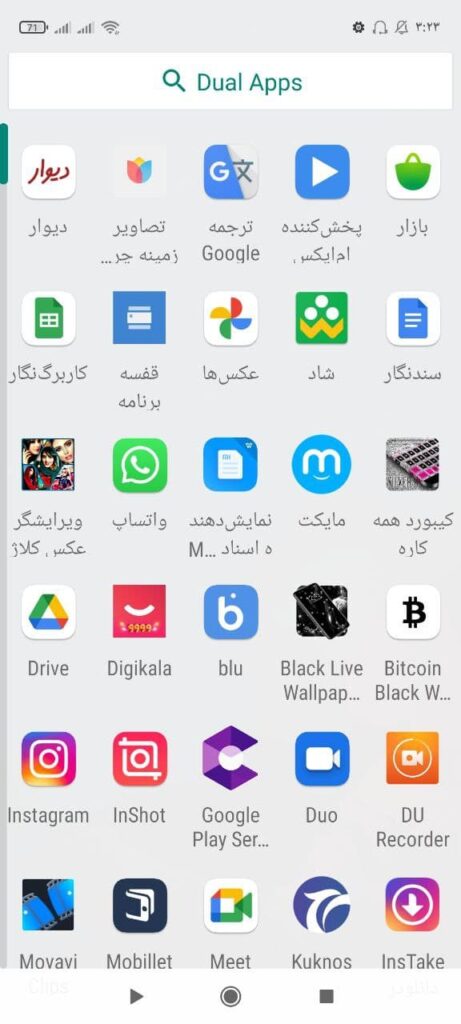
- حال باید import را بزنید. کار تمام شده است و شما با ورود به شاد و ثبت نام و عضویت با شماره ای دیگر، می توانید از آن استفاده کنید.
ساختن اکانت دوم در شاد چه سودی دارد؟
از آنجایی که این اپلیکیشن مورد تایید وزارت آموزش و پرورش است و به عنوان برنامه ی اصلی آموزشی معرفی شده است، تمام دانش آموزان به آن نیاز دارند و اگر در یک خانه دو یا چند دانش آموز وجود داشته باشد یا یکی از اولیا نیز معلم باشند و بخواهند از یک موبایل استفاده کنند، به ساختن دو اکانت احتیاج پیدا می کنند.
علاوه بر برنامه های معرفی شده آیا اپلیکیشنی با این کاربرد وجود دارد؟
بله. نرم افزارهای این قبیل بسیار زیاد هستند و ما فقط به دو مورد آن اشاره کردیم. شما می توانید از Dual app wizard, app cloner, clone app و غیره نیز در صورت تمایل استفاده کرده و دو اکانت شاد داشته باشید.
اکنون نوبت شماست!
در این نوشته سعی کردیم بهترین راه نصب دو شاد در یک گوشی اندرویدی را به شما عزیزان آموزش دهیم، امیدواریم که این آموزش مفید واقع شده باشد. اکنون نوبت شماست که نظرات و انتقادات خود را برای ما ارسال نمایید. همچنین اگر سوالی تحت عنوان مقاله دارید، پاسخ آن را از ما جویا شوید. با تشکر از همراهی شما دوستان همیشگی.
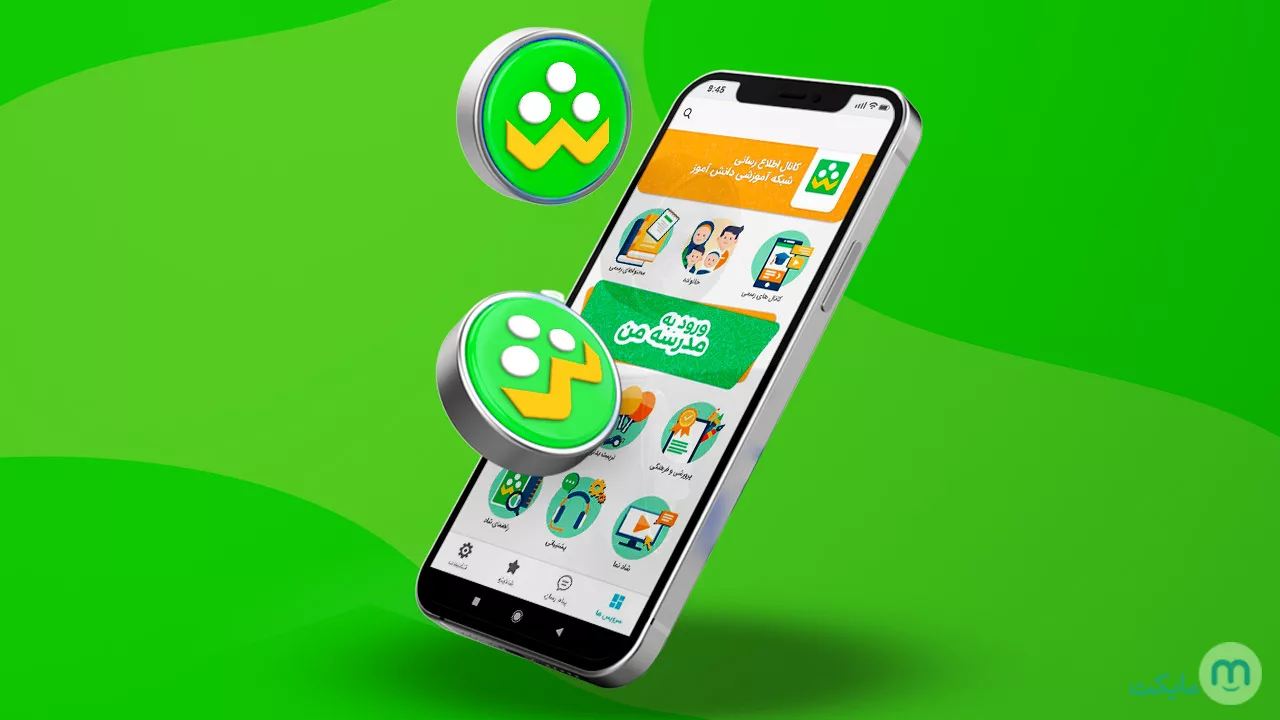



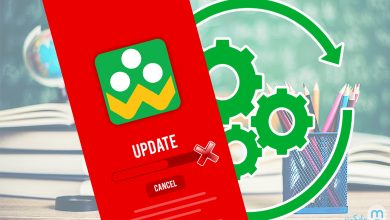
ببخشید وقتی دوتا اکانت در شاد داریم و گروه ها قاطی شده چطور میتونیم دوباره همون یک اکانت رو داشته باشیم؟؟
دوستان شما امتحان کردین که با دوتا شماره وارد شاد بشین؟؟؟